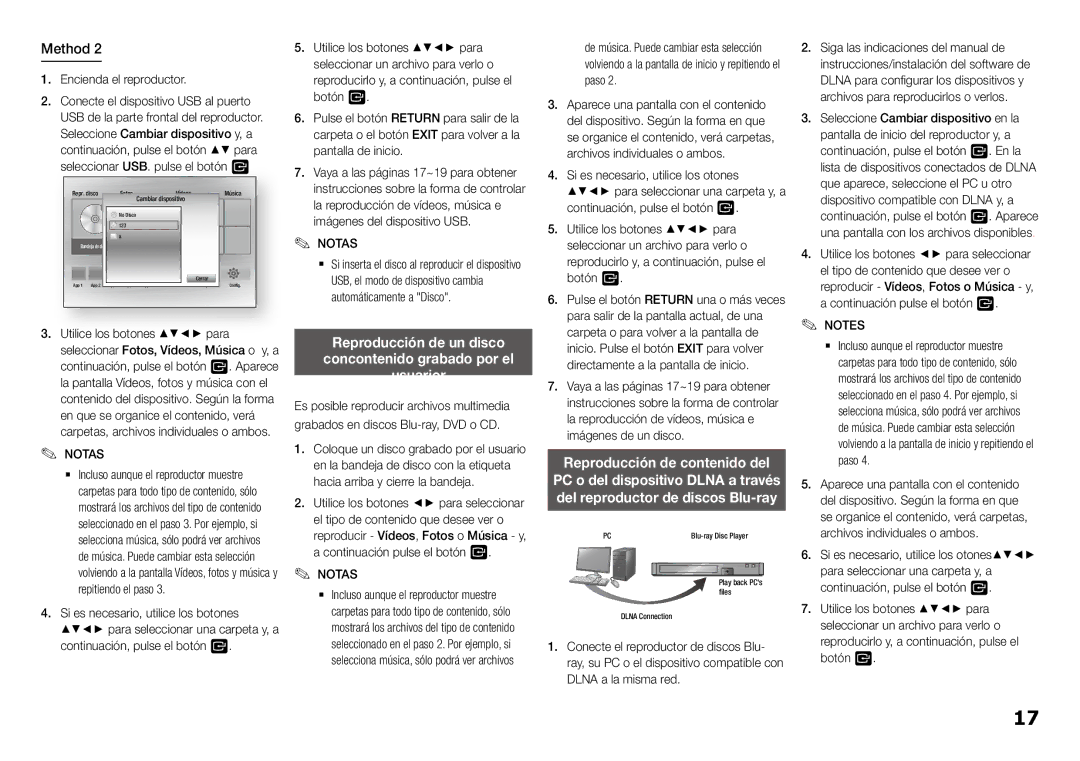Method 2
1. | Encienda el reproductor. |
|
| ||
2. Conecte el dispositivo USB al puerto | |||||
| USB de la parte frontal del reproductor. | ||||
| Seleccione | Cambiar dispositivo y, a | |||
| continuación, pulse el botón ▲▼ para | ||||
| seleccionar USB. pulse el botón v | ||||
| Repr. disco | Fotos | Vídeos | Música | |
|
|
| Cambiar dispositivo |
|
|
|
| No Disco |
|
|
|
|
| 123 |
|
|
|
| Bandeja de disco | a |
|
|
|
|
|
|
|
| |
| App 1 App 2 App 3 | App 4 | App 5 Más | Cerrar | Config. |
| Cambiar dispositivo | ||||
3. Utilice los botones ▲▼◄► para | |||||
| seleccionar Fotos, Vídeos, Música o y, a | ||||
| continuación, pulse el botón v. Aparece | ||||
| la pantalla Vídeos, fotos y música con el | ||||
| contenido del dispositivo. Según la forma | ||||
| en que se organice el contenido, verá | ||||
| carpetas, archivos individuales o ambos. | ||||
✎✎ NOTAS |
|
|
|
| |
`` Incluso aunque el reproductor muestre carpetas para todo tipo de contenido, sólo mostrará los archivos del tipo de contenido seleccionado en el paso 3. Por ejemplo, si selecciona música, sólo podrá ver archivos de música. Puede cambiar esta selección volviendo a la pantalla Vídeos, fotos y música y repitiendo el paso 3.
4.Si es necesario, utilice los botones ▲▼◄► para seleccionar una carpeta y, a continuación, pulse el botón v.
5.Utilice los botones ▲▼◄► para seleccionar un archivo para verlo o reproducirlo y, a continuación, pulse el botón v.
6.Pulse el botón RETURN para salir de la carpeta o el botón EXIT para volver a la pantalla de inicio.
7.Vaya a las páginas 17~19 para obtener instrucciones sobre la forma de controlar la reproducción de vídeos, música e imágenes del dispositivo USB.
✎NOTAS✎
`` Si inserta el disco al reproducir el dispositivo USB, el modo de dispositivo cambia automáticamente a "Disco".
Reproducción de un disco concontenido grabado por el usuarior
Es posible reproducir archivos multimedia grabados en discos
1.Coloque un disco grabado por el usuario en la bandeja de disco con la etiqueta hacia arriba y cierre la bandeja.
2.Utilice los botones ◄► para seleccionar el tipo de contenido que desee ver o reproducir - Vídeos, Fotos o Música - y, a continuación pulse el botón v.
✎NOTAS✎
`` Incluso aunque el reproductor muestre carpetas para todo tipo de contenido, sólo mostrará los archivos del tipo de contenido seleccionado en el paso 2. Por ejemplo, si selecciona música, sólo podrá ver archivos
de música. Puede cambiar esta selección volviendo a la pantalla de inicio y repitiendo el paso 2.
3.Aparece una pantalla con el contenido del dispositivo. Según la forma en que se organice el contenido, verá carpetas, archivos individuales o ambos.
4.Si es necesario, utilice los otones ▲▼◄► para seleccionar una carpeta y, a continuación, pulse el botón v.
5.Utilice los botones ▲▼◄► para seleccionar un archivo para verlo o reproducirlo y, a continuación, pulse el botón v.
6.Pulse el botón RETURN una o más veces para salir de la pantalla actual, de una carpeta o para volver a la pantalla de inicio. Pulse el botón EXIT para volver directamente a la pantalla de inicio.
7.Vaya a las páginas 17~19 para obtener instrucciones sobre la forma de controlar la reproducción de vídeos, música e imágenes de un disco.
Reproducción de contenido del PC o del dispositivo DLNA a través del reproductor de discos
PC |
Play back PC's files
DLNA Connection
1.Conecte el reproductor de discos Blu- ray, su PC o el dispositivo compatible con DLNA a la misma red.
2.Siga las indicaciones del manual de instrucciones/instalación del software de DLNA para configurar los dispositivos y archivos para reproducirlos o verlos.
3.Seleccione Cambiar dispositivo en la pantalla de inicio del reproductor y, a continuación, pulse el botón v. En la lista de dispositivos conectados de DLNA que aparece, seleccione el PC u otro dispositivo compatible con DLNA y, a continuación, pulse el botón v. Aparece una pantalla con los archivos disponibles.
4.Utilice los botones ◄► para seleccionar el tipo de contenido que desee ver o reproducir - Vídeos, Fotos o Música - y, a continuación pulse el botón v.
✎NOTES✎
`` Incluso aunque el reproductor muestre carpetas para todo tipo de contenido, sólo mostrará los archivos del tipo de contenido seleccionado en el paso 4. Por ejemplo, si selecciona música, sólo podrá ver archivos de música. Puede cambiar esta selección volviendo a la pantalla de inicio y repitiendo el paso 4.
5.Aparece una pantalla con el contenido del dispositivo. Según la forma en que se organice el contenido, verá carpetas, archivos individuales o ambos.
6.Si es necesario, utilice los otones▲▼◄► para seleccionar una carpeta y, a continuación, pulse el botón v.
7.Utilice los botones ▲▼◄► para seleccionar un archivo para verlo o reproducirlo y, a continuación, pulse el botón v.
17